如何备份电脑数据?试试这几个自动数据备份工具!
如何备份电脑数据?在这里,我给大家推荐2种内置工具和一个专业的三方工具——傲梅轻松备份,一起来看看。
频繁备份是保护数据的重要手段,无论是文档、照片、视频,还是系统配置和文件,都可能因为软件故障、硬件问题、病毒或恶意软件(如勒索软件)的攻击而丢失。手动执行备份不仅费时,而且难以坚持,因此自动备份成了更高效的解决方案。通过使用支持定时功能的自动备份软件,用户可以设定备份任务的周期性运行,确保系统和重要数据始终得到保护,减少人为干预,实现数据安全的长期保障。接下来,我们将介绍几款常用的自动备份工具及其操作方法。
自动备份的意义在于提供持续的数据保护,同时减轻用户的操作负担。在数字化生活和工作中,意外的数据丢失可能带来严重后果,如重要文件丢失、工作中断、个人信息泄露等。自动备份可以确保系统定期保存重要数据,即使在硬件故障、软件错误、网络攻击或误操作等情况下,用户也能够快速恢复。自动备份不仅节省时间和精力,还可以提供安心保障,让用户专注于手头的工作或生活,而无需担心数据丢失的风险。
Windows有多种备份工具,包括文件历史记录、备份和还原Windows 7、创建系统映像等。其中文件历史记录和备份还原可以备份文件和文件夹,备份还原和创建系统映像可以备份系统。但是这三个工具中,只有创建系统映像不能设置定时任务。因此,想要实现电脑数据自动备份,内置工具中文件历史记录、备份和还原Windows7可以帮助您。
上面介绍了两款 Windows 内置的备份工具,接下来让我们看看如何使用这些工具来自动备份数据。
如何自动备份电脑?使用“备份和还原”工具是一个有效的方法。该工具不仅支持文件或文件夹的备份,还可以备份整个系统。
1. 与之前的方法类似,依次进入“设置 -> 更新和安全 -> 备份”。
2. 找到并点击“转到备份和还原 (Windows 7)”。

3. 点击“设置备份”或“更改设置”。
4. 选择备份的存储位置,可以是本地硬盘,也可以是网络路径。
5. 选择需要备份的数据。如果要备份系统,请勾选下方的“包括驱动器 EFI 系统分区、系统 (C:) ...”选项。
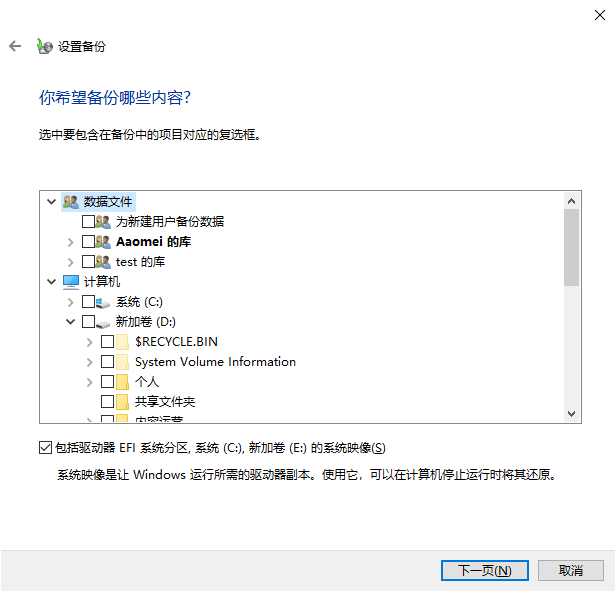
6. 想要设置定时备份任务?点击“更改计划”,在弹出的窗口中设置备份的频率,可以具体到每周的某个时间点,然后点击“确定”。

7. 最后,点击“保存设置并运行备份”,自动备份任务就设置完成了。
如果只需要备份文件,那么“文件历史记录”是一个很好的工具。这个功能在 Windows 8 及其之后的版本中可用。如何用它进行自动备份呢?
1. 右键点击左下角的 Windows 徽标,打开“设置”,然后找到“更新和安全”。
2. 切换到“备份”选项卡,在右侧找到“使用文件历史记录进行备份”,然后点击“更多选项”。
3. 在这里,你可以设置需要备份的文件和存储位置。想要设置自动备份?在“备份我的文件”下方的下拉菜单中,可以选择备份的频率,默认值为每小时。

虽然 Windows 内置的备份工具提供了一定的功能,但其选择和功能相对有限。因此,我们推荐一款更强大的专业备份工具——傲梅轻松备份。通过该工具,您不再需要担心如何设置自动备份,因为其强大的功能为您提供了众多选择,甚至涵盖了上述 Windows 内置工具的所有功能。傲梅轻松备份在备份方面具有以下优势:
如何使用它实现自动数据备份呢?首先,您需要前往下载中心下载傲梅轻松备份,并将其安装到您的电脑上。
1. 启动傲梅轻松备份,点击“备份”,然后选择“系统备份”。您也可以选择其他功能,如文件备份。

2. 软件会自动选择与系统相关的分区,您只需选择存储备份的目标位置即可。

3. 想要设置自动备份任务?只需点击左下角的“定时备份”,并在弹出的窗口中选择备份模式。
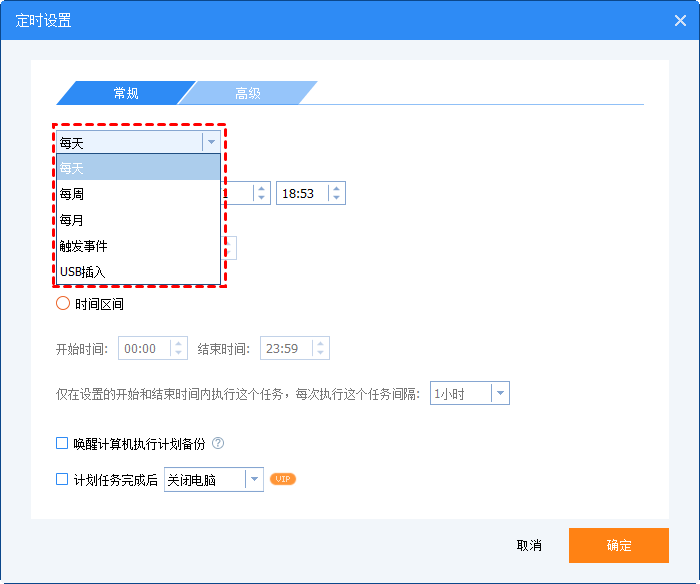
4. 点击“开始备份”即可启动任务。此期间您可以继续使用电脑,无需等待操作完成。
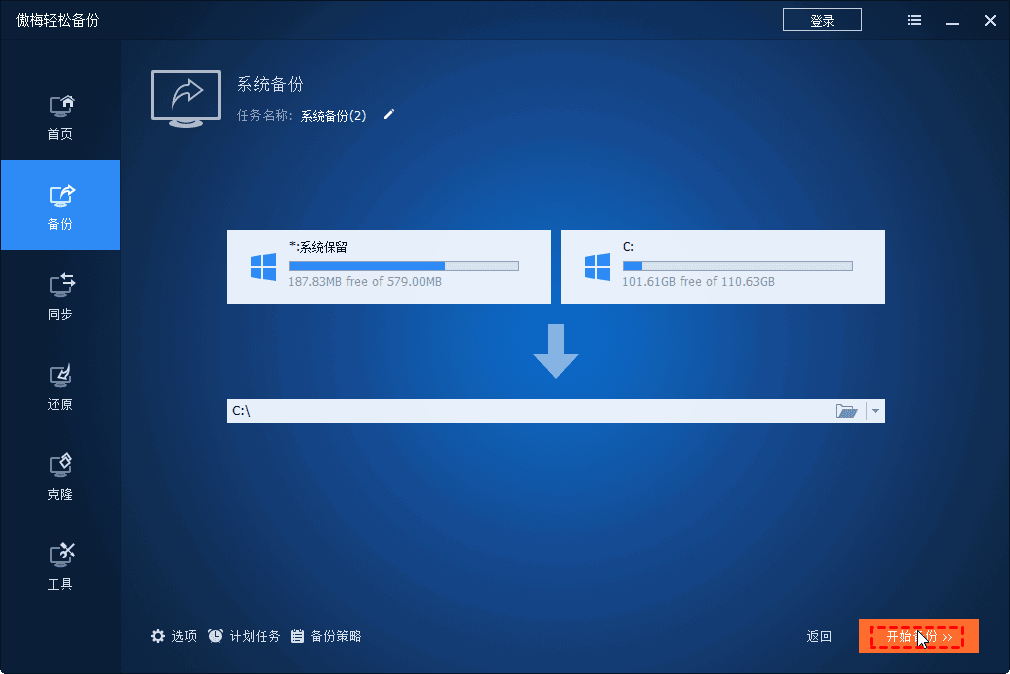
提示:左下角还有两个额外功能可选:
• 选项:对镜像文件进行加密、压缩、拆分或合并。
• 备份策略:(VIP 功能)该功能可自动删除旧的备份文件,释放存储空间。
数据备份工具不仅更方便,而且更安全。本文介绍了三种备份工具的使用方法。正如所见,傲梅轻松备份凭借其强大功能和灵活设置,是一个更加高效的自动备份工具。立即下载并体验吧!